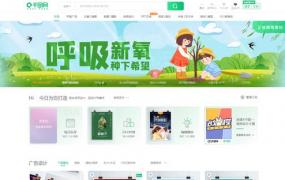pr字幕模板,PR怎么快速添加视频字幕?
摘要1、首先pr字幕模板,先把需要的素材导入到PR中。2、然后把视频音频导出出来。MP3格式3、浏览器搜索这个网站,然后我们登陆“网易见外站”网址,有账号直接登陆。没有账号直接注册1个就好。(每天免费体验
1、首先pr字幕模板,先把需要的素材导入到PR中。

2、然后把视频音频导出出来。MP3格式

3、浏览器搜索这个网站,然后我们登陆“网易见外站”网址,有账号直接登陆。没有账号直接注册1个就好。(每天免费体验2个小时)

4、单击“新建羡慕”新建1个工作区

5、我们找到语音转写。(如图下)
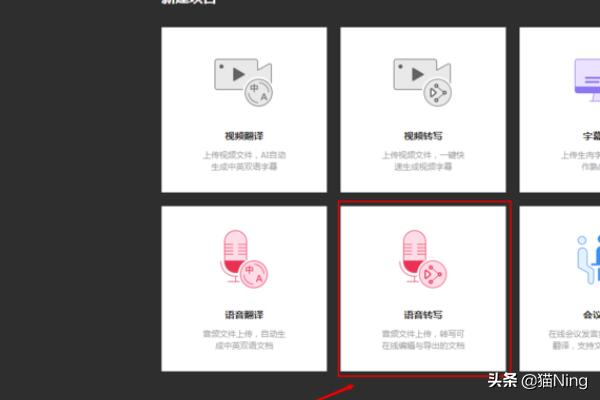
6、先给我们工作区命名名字。然后上次我们刚刚导出的 音频-MP3。最后一定要选择中文和选择字幕

7、然后只要等待1分钟刷新页面就可以了。

8、这里要重点说一下。刚刚的音频已经自动转换为文字了。因为电脑识别。总时有不转化不准的地方。需要我们手动调整修改一下。

9、修改好后直接点击导出就可以啦。

10、点击下载,保存好位置

11、然后打开Arctime Pro软件。直接百度收搜下载就可以了。点击文件导入SRT字幕。就是刚刚我们下载的那个文件。

12、单击继续。不要管其他任何东西。

13、点击确定就可以。

14、然后我们直接“导出”>“XML+PNG序列”

15、首先选择我们视频尺寸的大小。其次选择软件应用为Premiere,最后调整我们字幕大小和颜色第四步,选择保存位置,点击开始就可以。

16、找到刚刚导出的文件。直接拉到PR工作区去,

17、字幕太多,我们直接收搜文件名,”XML字幕序列”就出来了。然后把这个文件拉到工作区中去。调整好像对应的位置。

18、这时候给视频加上字幕啦。